Smart Keyboard Folio+ iPad Pro 2018、2つのポジションを8ポジションで使う方法とは

iPad Pro 2018 で Smart Keyboard Folio を利用する時、公式では2つのポジションが提供されていますが、実際に使用に堪えうるポジションが8つあります
1. 公式なキーボード入力位置
Smart Keyboard Folioを使ってキーボード入力するために2本の溝があります、垂直に近い角度と少し寝た角度です

手前が12.9インチiPad Pro、奥が11インチiPad Pro

2. ロングショット位置
この場合、物理キーボードは無効になっているために仮想キーボードを使う必要があります

入力すると言うことよりも、ブラウズに使用する目的に適していると思われます

3. 平面でのブラウズ
Smart Keyboardを後ろに折りたたむとiPadはほぼ平らになります、ただキーボードがテーブルに直接当たって摩擦のためにダメージを受ける恐れがあります
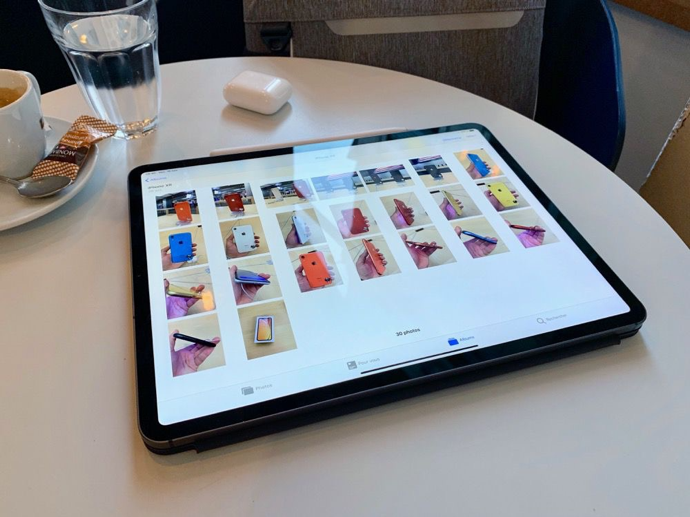
4. イーゼルの位置
Apple Pencil 2を使って描画モードに変えることが出来る位置です、Smart KeyboardをiPad Proと接続したら、それを裏返します

キーボード入力のための溝が2本あるので、夫々の2つの角度にすることができます


5. テントの位置
一部のPCラップトップでよく知られている “テント”モードも利用出来ます、ただしあまり寝ている角度にすると角度を保持出来ませんが、結構しっかりと保持してくれます
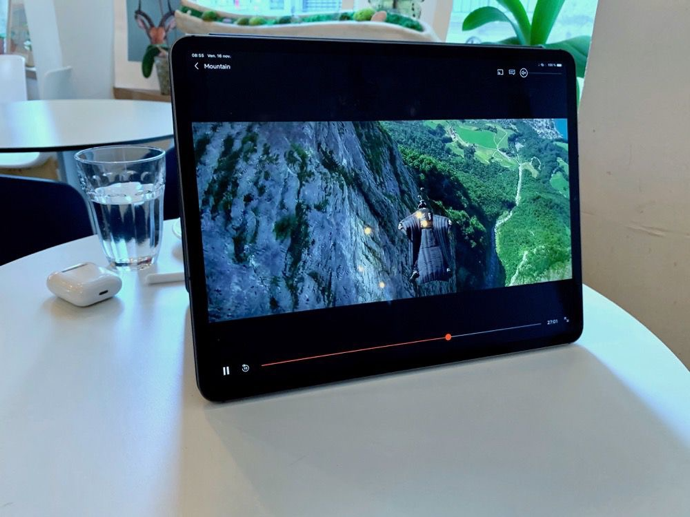

6. シネマの位置
これは「平面でのブラウズ」と同じ方法でSmart Keyboardを後ろに折りたたみ、少し角度を付けます、適当な摩擦があるので角度が保持出来ます、本体にほとんど触れない映画を観たりする時に利用出来ますが、キーボードが直接テーブルなどに触れて摩擦でダメージを受ける可能性はあります


(Via iGeneration.)
「テント位置」は実際にベッドで映画を観たりするときに使っていましたが「イーゼル位置」は目に鱗でした、Apple Pencileを使う時は Smart Keyboardを後ろに折畳み、キーボードリストレストを使って角度を付けていましたが、この方法を利用すると角度が付くのでFace IDでの認識も問題なく行えます

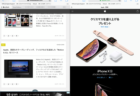
LEAVE A REPLY